在使用WPS進行文件編輯時,插入表格是常見的需求,能夠使文件更加清晰、有條理。下面,php小編草莓將為大家詳細介紹如何在WPS中插入表格。操作簡單易懂,讓您輕鬆完成文件編輯。
首先,在電腦上啟動WPS軟體並開啟需要插入表格的文件。在文件頁面中,將滑鼠遊標移到要建立表格的位置,參考下圖中紅色箭頭指示的位置。
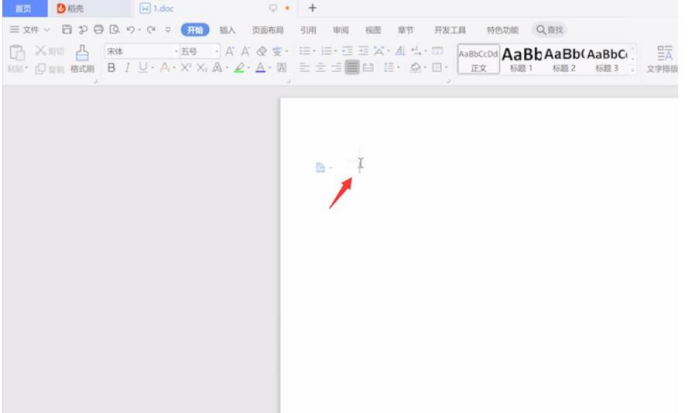
2.然後在切換到文件中的,插入選項欄,點擊表格,移動遊標選擇需要的行與列,並點擊它,即可插入表格,如下圖紅色箭頭指向所示:
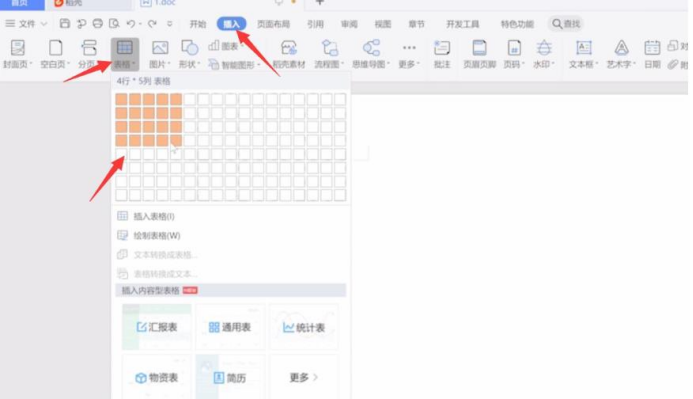
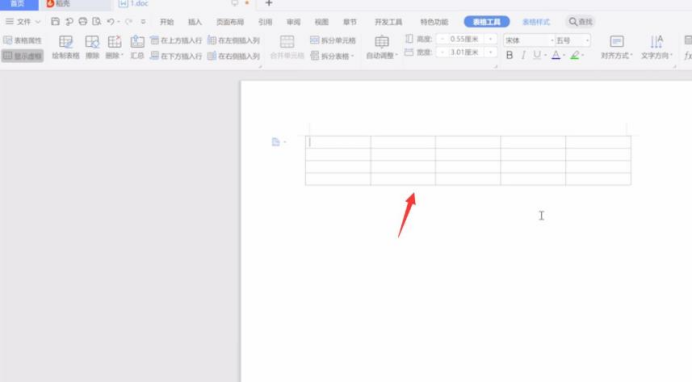
#3.然後再用滑鼠選取表格,右鍵點選它,選擇表格屬性,彈出窗口,可對表格進行設置,完成後點擊確定即可,如下圖紅色箭頭指向所示:
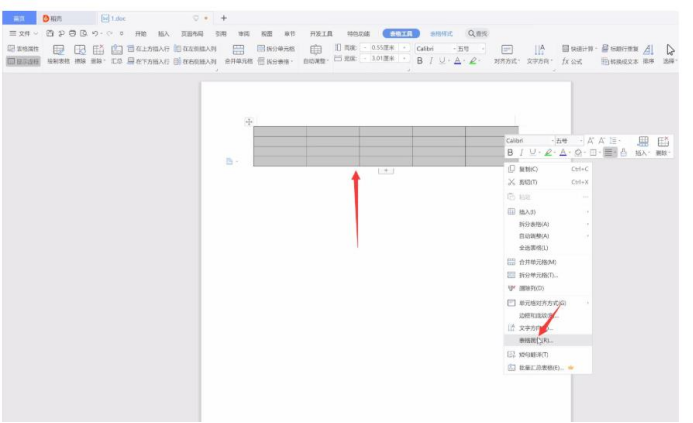
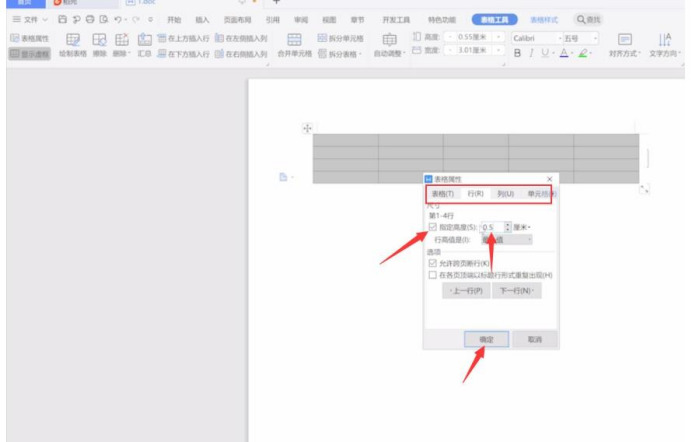
以上是WPS怎麼插入表格的詳細內容。更多資訊請關注PHP中文網其他相關文章!




